word2013怎么分页符
嘿,新手小白们!你们有没有遇到过这样的情况:在用Word 2013写文档的时候,明明想好好排版,让内容看起来更清晰、更有条理,可就是不知道怎么给文档分页?别担心,今天我就来给大家讲讲Word 2013里分页符的那些事儿。
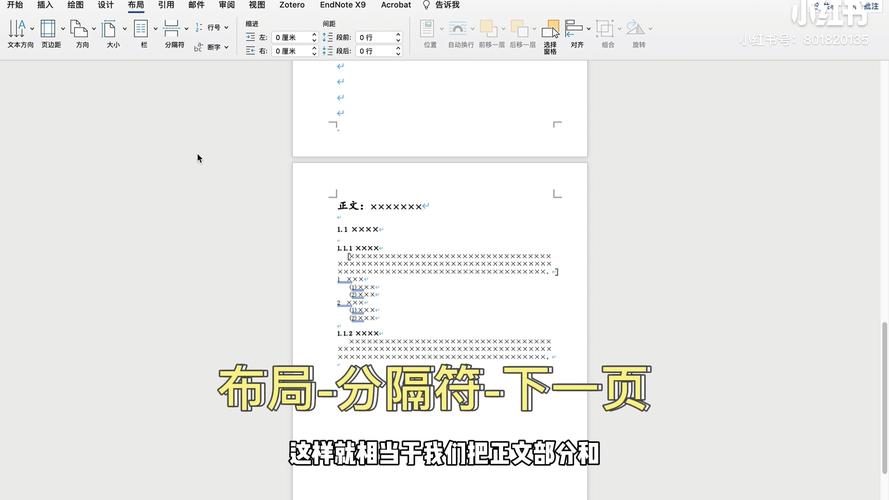
先问大家一个问题啊,啥是分页符呢?分页符就像是文档里的一个小“路子”,它告诉Word:“嘿,到这儿就另起一页啦!”这样咱们就能把不同的内容放在不同的页面上,是不是挺方便的?那具体要怎么操作呢?别急,咱们接着往下看。
手动插入分页符
咱自己动手,丰衣足食嘛!在Word 2013里,手动插入分页符其实超简单的,你先把光标放到你想开始新一页的地方,然后点击页面布局选项卡,再找到分隔符这个按钮,点一下它旁边的小箭头,就会弹出一个菜单,在这个菜单里,选择分页符,瞧,新的一页就出来啦!是不是很简单呀?就像咱们生活中换一个新的笔记本页面一样,轻松搞定。
这里有个案例哈,比如说你正在写一份报告,前面写了一些背景介绍和问题分析,现在想从下一页开始写解决方案,这时候你就可以用这个方法插入分页符,让报告的结构更清晰。
用快捷键插入分页符
除了上面那种方法,还有个更快捷的方式哦!那就是用快捷键,在Word 2013里,按下Ctrl + Enter组合键,就能快速插入一个分页符啦,这就好比咱们开车的时候,找到了一条捷径,一下子就能到达目的地,多省事儿呀!
想象一下,如果你要写一篇很长的论文,中间需要不断地分页来区分不同的章节和内容,用快捷键就能大大提高你的效率哦。
分页符和换行符的区别
哎呀,这里得跟大家说说分页符和换行符可不一样哦!换行符呢,就是把光标移到下一行开头,但是还在这一页上,而分页符呢,就是直接跳到下一页啦,所以大家在用的时候可别搞混了,不然文档排版可能就乱套咯。
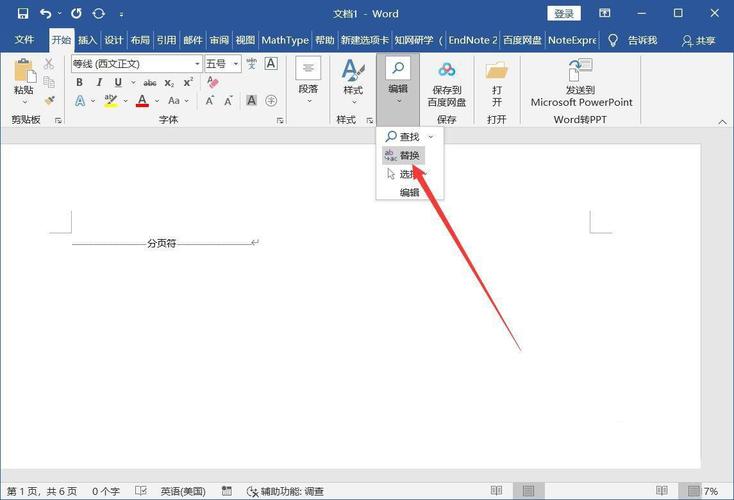
打个比方,就像你在写信,如果想在信纸的同一页换行继续写,那就用换行符;要是想让后面的内容写到新的一页上,那就得用分页符啦。
自动分页
有些时候啊,咱们可能不想自己手动去插分页符,Word 2013也能帮咱们自动分页哦,当你在文档里输入的文字超过了一页的长度,Word会自动帮你把多出来的内容放到下一页,不过呢,有时候自动分页可能不太符合咱们的心意,这时候还是手动调整一下比较好。
比如说你在做一份宣传海报的文字说明,文字比较多,自动分页后发现页面布局不太美观,就可以手动微调一下分页符的位置。
删除分页符
那万一咱们不小心插多了分页符,或者不需要某个分页符了,该怎么删掉它呢?这也不难哦!在草稿视图或者大纲视图下,你就能直接看到分页符的标志啦,选中它,然后按Delete键,分页符就消失啦,就像咱们打扫房间,把不需要的东西清理掉一样。
假如你在写一篇小说,一开始为了章节划分插了很多分页符,后来觉得某些章节合并起来更好,就可以把相应的分页符删掉。
分页符的其他小技巧
除了上面说的这些,分页符还有一些其他的小技巧哦,比如说,你可以把分页符设置成不同的格式,让它在文档里不那么显眼,还可以在分页符前后添加一些特殊的字符或者段落格式,让文档看起来更美观。
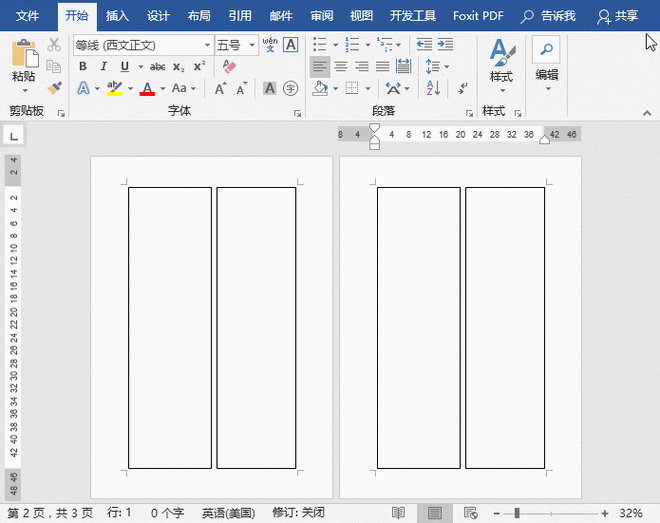
就像咱们给房间装修一样,不仅要把东西放整齐,还要加点装饰品,让它更漂亮。
呢,Word 2013里的分页符虽然看起来不起眼,但是作用可不小哦!它能让我们的文档更加清晰、有条理,只要掌握了这些方法和技巧,你就是文档排版的小能手啦!希望大家在学习和使用的过程中多尝试、多练习,相信你们都能把文档做得棒棒的!加油哦!
以上内容就是解答有关word2013怎么分页符的详细内容了,我相信这篇文章可以为您解决一些疑惑,有任何问题欢迎留言反馈,谢谢阅读。
内容摘自:https://news.huochengrm.cn/cygs/26002.html
